如何在 Android、iOS 和桌面设备上进行 WhatsApp 群组视频通话:
已发表: 2022-02-13您想知道如何在您的 Android 或 iOS 或桌面设备上使用WhatsApp 群组视频通话最令人兴奋的功能吗?
然后阅读这篇文章,了解如何在您的 Android、iOS 和桌面设备上进行WhatsApp 群组视频通话或 WhatsApp 视频电话会议。
目录
什么是 WhatsApp 群组视频通话或 WhatsApp 电话会议?
在 WhatsApp 上与多个联系人进行视频通话称为 WhatsApp 群组视频通话。
现在,您可以在任何设备(如 Android、iOS 和桌面设备)上轻松进行 WhatsApp 群组视频通话。
2018 年 7 月,WhatsApp 向其 Android 和 iOS 应用程序用户发布了视频通话功能。 但 WhatsApp 桌面应用程序用户无法使用此视频通话功能。
但是,桌面用户可以使用 NoxPlayer、BlueStacks 等 Android 模拟器直接从桌面设备进行 WhatsApp 群组视频通话。
WhatsApp 群组视频通话限制是多少?
目前,WhatsApp 允许您与最多四人(包括您)进行群组视频通话。
- 您可能会喜欢:如何启用 WhatsApp 暗模式:数十亿用户最期待的 WhatsApp 功能
- 如何阻止 WhatsApp 上的联系人以停止接收消息
如何进行 WhatsApp 群组视频通话或 WhatsApp 电话会议

WhatsApp 群组视频通话是数十亿 WhatsApp 用户使用的强大功能之一。
平均而言,WhatsApp 用户每天花费超过 20 亿分钟的通话时间(语音和视频通话)。
现在,您也可以在 Android、iOS 或桌面设备上与您的朋友、家人、同事和其他人一起使用和享受 WhatsApp 群组视频通话。
现在让我们看看如何在您的 Android、iOS 和桌面设备上进行WhatsApp 群组视频通话。
1. 如何在 Android 上进行 WhatsApp 群组视频通话
- WhatsApp 视频通话功能适用于 Android 4.1 及更高版本的设备。
- 在拨打或接听视频电话时,您的 Android 设备必须具有强大的互联网连接。
- 现在让我们看看如何在您的 Android 上进行 WhatsApp 群组视频通话。
1.1 如何在 Android 上进行“来自群组”的 WhatsApp 群组视频通话
第 1 步:首先,您必须在 WhatsApp 上创建一个群组才能进行群组视频通话。 如果您已经创建,请在您的 WhatsApp 上打开该组。
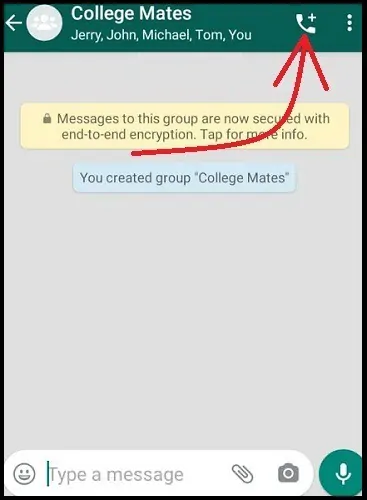
步骤2:接下来,单击右上角的呼叫图标。
步骤 3:接下来,该组中的联系人列表打开。
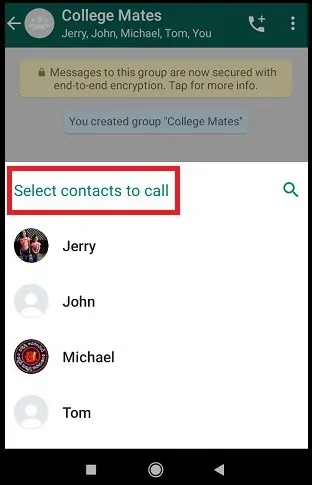
Step4:接下来,只需点击联系人进行选择。
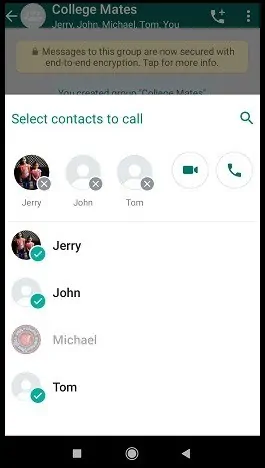
步骤 5:目前,WhatsApp 只允许您选择最多三个联系人。 如果您尝试从列表中选择第四个联系人,那么 WhatsApp 将不允许您。 它会显示一条消息,例如“您只能选择 3 个参与者”
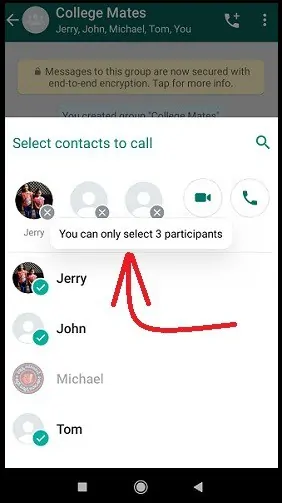
步骤6:选择3个参与者后,点击视频通话图标。
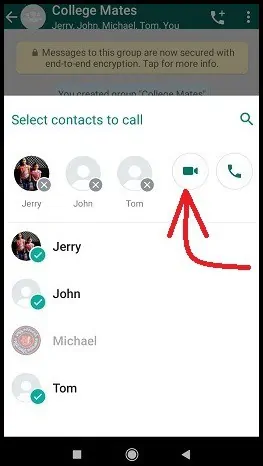
Step7:接下来,等待群组视频通话连接到所有选定的联系人。 每当视频通话连接到所有选定的联系人时,您就可以在 Android 设备上与您的朋友开始并享受 WhatsApp 群组视频通话。
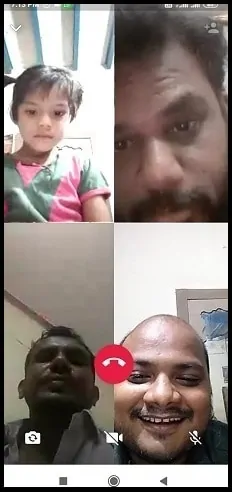
而已! 您现在已经学习了如何在您的 Android 设备上进行“来自群组”的 WhatsApp 群组视频通话。
1.2 如何从 Android 上的“呼叫”选项卡进行 WhatsApp 电话会议

在本节中,您可以了解如何在不创建群组的情况下进行 WhatsApp 群组视频通话。
总时间: 2分钟
步骤 1:转到WhatsApp 上的CALLS标签页
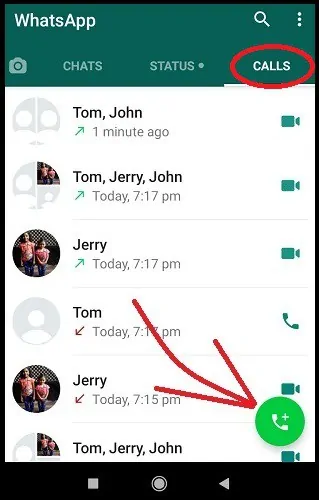
在您的 Android 设备上打开 WhatsApp。 然后点击右上角的呼叫选项卡。 然后点击右下角的呼叫图标。
Step2:选择联系人进行WhatsApp群组视频通话
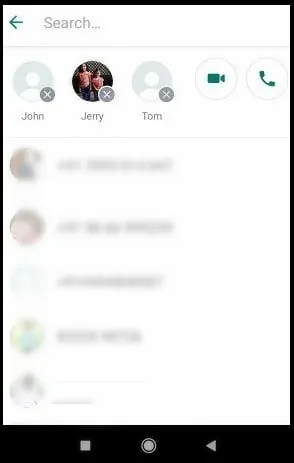
接下来,点击“新群组通话”。 并选择您要添加到 WhatsApp 群组视频通话的联系人。
步骤 3:检查 WhatsApp 允许您选择多少参与者
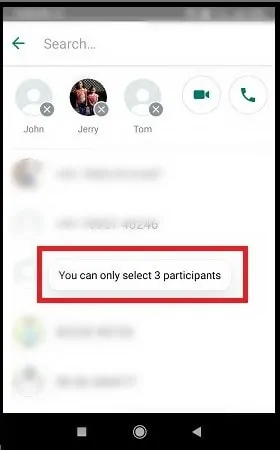
假设如果您尝试选择超过 3 个参与者,那么 WhatsApp 将不允许您选择第四个人。 因为目前,WhatsApp 只允许您选择 3 名参与者。
第 4 步:为 WhatsApp 群组视频通话做好准备
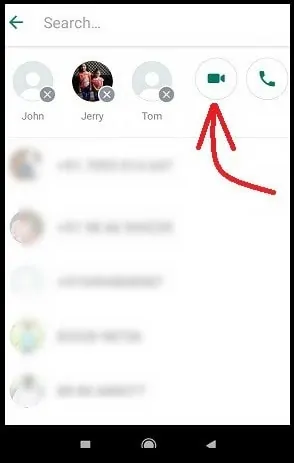
选择 3 个参与者后,点击视频通话图标。 然后 WhatsApp 开始将您选择的联系人与您联系起来。
第 5 步:与您选择的联系人开始 WhatsApp 群组视频通话并享受它

接下来,等待群组视频通话连接到所有选定的联系人。 每当视频通话连接到所有选定的联系人时,您就可以在 Android 设备上与您的朋友开始并享受 WhatsApp 群组视频通话。
而已! 您现在已经学习了如何从 Android 设备上的“呼叫”选项卡进行 WhatsApp 群组视频通话。
1.3 如何在 Android 上“通过个人聊天”进行 WhatsApp 群组视频通话
第 1 步:在您的 Android 设备上打开 WhatsApp。 然后是您要添加到 WhatsApp 群组视频通话的联系人之一的聊天。 接下来,单击视频通话图标。
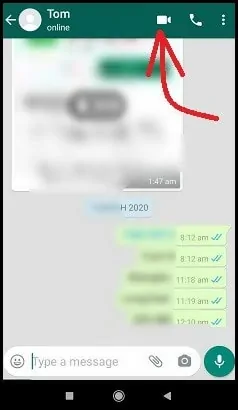
第2步:接下来,WhatsApp开始将联系人与您联系起来。 连接后,您可以与第一个参与者开始视频通话。 然后单击添加参与者图标以添加第二个参与者。
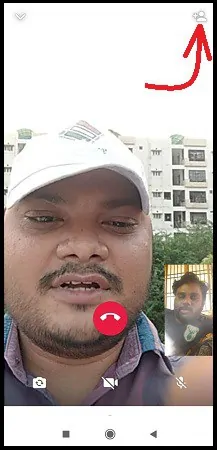
第三步:接下来,搜索第二个联系人以添加到正在进行的 WhatsApp 视频通话中。

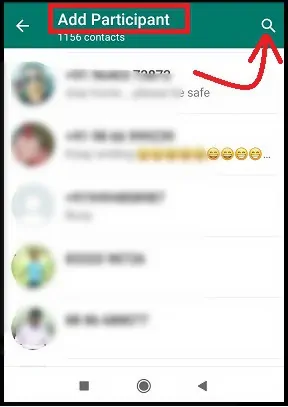
Step4: 接下来,如果您选择第二个参与者,则会显示一条确认消息,例如“将 John 添加到群组通话” 。 现在单击添加以邀请或添加正在进行的 WhatsApp 视频通话的第二个参与者。
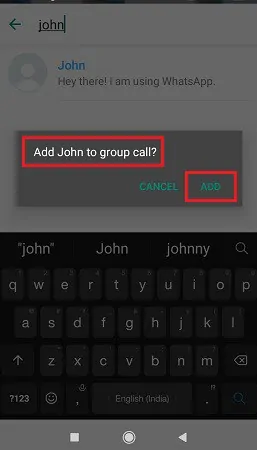
步骤 5:同样将第三个参与者添加到正在进行的 WhatsApp 群组视频通话中。
而已! 您现在已经学会了如何在您的 Android 设备上“通过个人聊天”进行 WhatsApp 群组视频通话。
阅读:如何恢复已删除的 WhatsApp 消息
2. 如何在 iPhone 上进行 WhatsApp 群组视频通话
WhatsApp 视频通话功能从 2018 年 7 月起适用于 iOS 设备。
要拨打或接听视频电话,您的 iOS 设备必须具有强大的互联网连接。
现在让我们看看如何在 iPhone 上进行 WhatsApp 群组视频通话。
2.1 如何在 iPhone 上进行“来自群组”的 WhatsApp 群组视频通话
第 1 步:首先,您必须在 WhatsApp 上创建一个群组才能进行群组视频通话。 如果您已经创建,请在您的 WhatsApp 上打开该组。
第二步:接下来,点击通话图标
第 3 步:接下来,选择要添加到 WhatsApp 群组视频通话的联系人。 目前,WhatsApp 只允许您选择 3 个联系人。
Step4:选择3个联系人后,点击视频通话图标
Step5:接下来,等待群组视频通话连接到所有选定的联系人。 每当视频通话连接到所有选定的联系人时,您就可以在 iPhone 设备上与您的朋友开始并享受 WhatsApp 群组视频通话。
而已! 您现在已经学会了如何在您的 iPhone 设备上进行 WhatsApp Group Video Call “From A Group” 。
2.2 如何从 iPhone 上的“呼叫”选项卡进行 WhatsApp 群组视频通话
在之前的方法中,您已经看到从创建的群组进行 WhatsApp 群组视频通话。 但是在这种方法中,您可以看到如何在不创建群组的情况下进行 WhatsApp 群组视频通话。 现在让我们通过以下步骤来做到这一点:
第 1 步:在您的 iPhone 设备上打开 WhatsApp。 然后点击右上角的呼叫选项卡。 然后点击通话图标
步骤2:接下来,点击“新群组通话” 
并选择您要添加到 WhatsApp 群组视频通话的联系人。
第三步:目前,WhatsApp 只允许您选择 3 个联系人。 因此,您只能选择 3 个联系人。
Step4:选择3个联系人后,点击视频通话图标
然后 WhatsApp 开始将您选择的联系人与您联系起来。
Step5:接下来,等待群组视频通话连接到所有选定的联系人。 每当视频通话连接到所有选定的联系人时,您就可以在 iPhone 设备上与您的朋友开始并享受 WhatsApp 群组视频通话。
而已! 您现在已经学习了如何从 iPhone 设备上的“呼叫”选项卡进行 WhatsApp 群组视频通话。
2.3 如何在 iPhone 上“通过个人聊天”进行 WhatsApp 群组视频通话
第 1 步:在 iPhone 上打开 WhatsApp。 然后是您要添加到 WhatsApp 群组视频通话的联系人之一的聊天。 接下来,单击视频通话图标
第2步:接下来,WhatsApp开始将联系人与您联系起来。 连接后,您可以与第一个参与者开始视频通话。 然后添加第二个参与者,只需单击添加参与者图标
Step3:接下来搜索并选择第二个参与者。 假设如果您选择第二个参与者,则会显示一条确认消息,例如“将 XXXXX 添加到群组通话” 。 现在单击添加以添加正在进行的 WhatsApp 视频通话的第二个参与者。
步骤 4:同样将第三个参与者添加到正在进行的 WhatsApp 群组视频通话中。
而已! 您现在已经学会了如何在您的 iPhone 设备上“通过个人聊天”进行 WhatsApp 群组视频通话。
推荐:如何使用 Google Drive 备份 WhatsApp 消息
3. 如何在桌面上进行 WhatsApp 群组视频通话
- 目前,WhatsApp 视频通话功能仅适用于 WhatsApp Android 和 iOS Apps 用户。
- 但 WhatsApp 桌面应用程序用户无法使用视频通话功能。
- 但是,您可以使用 NoxPlayer、BlueStacks 等 Android 模拟器在笔记本电脑或 PC 或 Mac 上进行 WhatsApp 群组视频通话。
- 现在让我们看看如何做到这一点。
第 1 步:在您的桌面设备上下载并安装最好的 Android 模拟器,如 NoxPlayer、BlueStacks 等。
步骤 2:接下来,按照一些说明在 NoxPlayer 上安装 WhatsApp 移动应用程序。
第三步:接下来,当 WhatsApp 安装完成后,点击打开按钮。 并按照一些说明使用您的电话号码在 NoxPlayer 上登录 WhatsApp。
第四步:登录后,令人惊讶的是,您可以在 NoxPlayer 上查看相同的 WhatsApp 移动应用程序。
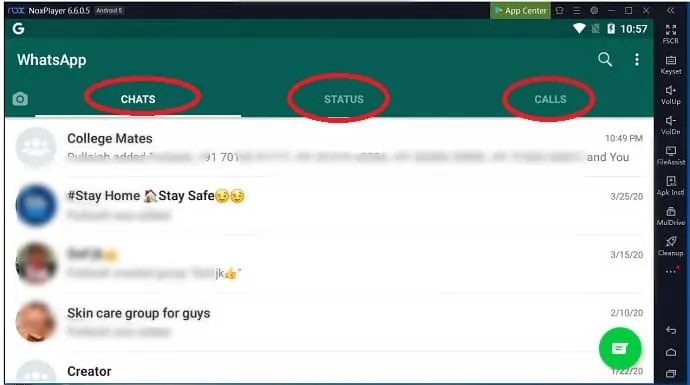
步骤 5:现在您可以像在 Android 或 iPhone 设备上一样轻松地在 NoxPlayer 上操作 WhatsApp。 因此,请按照之前针对 Android 或 iPhone 讨论过的技术,使用 NoxPlayer 从您的桌面设备进行 WhatsApp 群组视频通话。
而已! 您现在已经学习了如何使用 NoxPlayer 等 Android 模拟器在您的桌面设备上进行 WhatsApp 群组视频通话。
WhatsApp 群组视频通话专家
- 如果您有数据余额,那么您可以在任何设备(如 Android、iOS 和桌面设备)上进行 WhatsApp 群组视频通话。
- 就像其他社交应用程序一样,您无需在 WhatsApp 上创建任何群组即可进行群组视频通话。 您可以直接从通话选项卡中进行 WhatsApp 群组视频通话。
- 在 WhatsApp 中,通话、消息、照片、视频、文档和语音消息通过端到端加密得到保护。 这意味着即使 WhatsApp 和第三方也无法读取它们。
- WhatsApp 群组视频通话可让您始终与您的联系人保持联系。
- WhatsApp 不会因您在 Android 或 iOS 或桌面设备上进行群组视频通话而向您收费。 您只需要一个互联网连接。
WhatsApp 群组视频通话缺点
- 在拨打或接听视频电话时,您和您的联系人必须具有强大的互联网连接。 否则,视频和音频的质量不好。
- 在大多数情况下观察到语音通信有延迟。 也就是说,如果你说话,那么你的音频不会立即传输。 但可能会有 3 到 5 秒的延迟。
- 目前,WhatsApp 允许您与最多四个人(包括您)进行群组视频通话。 但其他社交应用程序允许 4 人以上的群组视频通话。
- 目前,WhatsApp 视频通话功能仅在其 Android 和 iOS 应用程序上推出。 但到目前为止,该功能并未包含在其桌面应用程序中。
- 在群组视频通话期间,您无法删除联系人。 联系人需要挂断电话才能断开通话。
结论
现在很容易进行 WhatsApp 群组视频通话。 您现在可以知道如何在您的 Android、iOS 和桌面设备上进行 WhatsApp 群组视频通话。
您必须记住的一件事是,为了获得良好的音频和视频质量,您和您的联系人在拨打或接听群组视频通话时必须具有强大的 Internet 连接。
- 阅读下一篇:如何在 android 上为电子邮件、whatsapp 等压缩视频。
- 如何将视频从 android 发送到电子邮件、whatsapp、。
我希望本文能真正帮助您了解如何在您的任何设备(如 Android、iOS 和桌面设备)上进行 WhatsApp 群组视频通话。 如果您喜欢这篇文章,请分享并关注 Facebook、Twitter 和 YouTube 上的 whatvwan 以获得更多提示。
如何进行 WhatsApp 群组视频通话:常见问题解答
您可以在 WhatsApp 上进行群组视频通话吗?
是的。 只需转到WhatsApp上的通话选项卡,然后点击通话图标
下一次点击新群组通话
接下来搜索并选择要添加到 WhatsApp 群组视频通话的联系人。
接下来点击视频通话图标
WhatsApp群组视频通话可以加入多少成员?
目前,WhatsApp 允许您与最多四人(包括您)进行群组视频通话。
WhatsApp 可以录制视频通话吗?
不。
如何从笔记本电脑与 WhatsApp 进行视频通话?
目前,WhatsApp 视频通话仅适用于 WhatsApp Android 和 iOS 应用程序。 但视频通话功能不适用于 WhatsApp 桌面应用程序。 但是,您可以使用 NoxPlayer、BlueStacks 等 Android 模拟器在笔记本电脑、PC 或 Mac 上进行 WhatsApp 视频通话。
如何打开 WhatsApp 视频通话的摄像头?
默认情况下,WhatsApp 视频通话使用 Android 或 iOS 设备的前置摄像头。 但是,您可以随时选择将其切换到后置摄像头。
如何在 WhatsApp 视频通话中关闭摄像头?
在 WhatsApp 群组视频通话期间,如果您想关闭视频或摄像头,只需点击屏幕,然后点击视频关闭![]()
第三方可以看到我的 WhatsApp 视频通话吗?
不会。在 WhatsApp 中,通话、信息、照片、视频、文档和语音信息都通过端到端加密得到保护。 这意味着即使 WhatsApp 和第三方也看不到它们。
我可以在 Mac 上的 WhatsApp 上进行视频通话吗?
目前,WhatsApp 视频通话仅适用于 WhatsApp Android 和 iOS 应用程序。 但视频通话功能不适用于 WhatsApp 桌面应用程序。 但是,您可以使用 NoxPlayer 等 Android 模拟器在您的 Mac 上进行 WhatsApp 视频通话。
